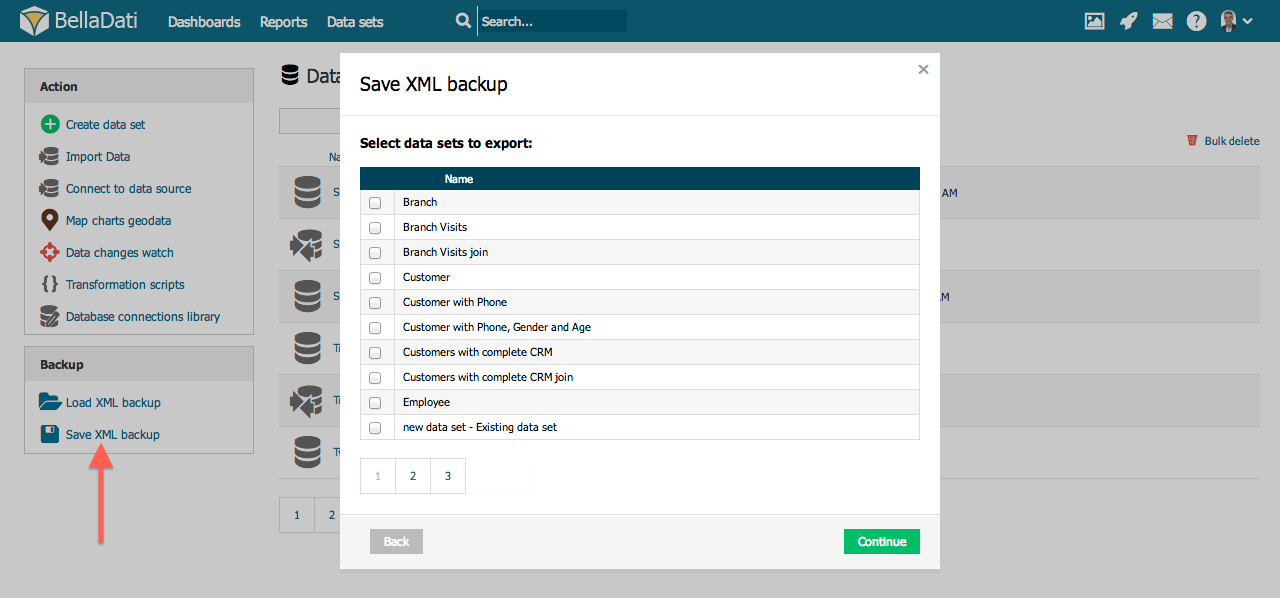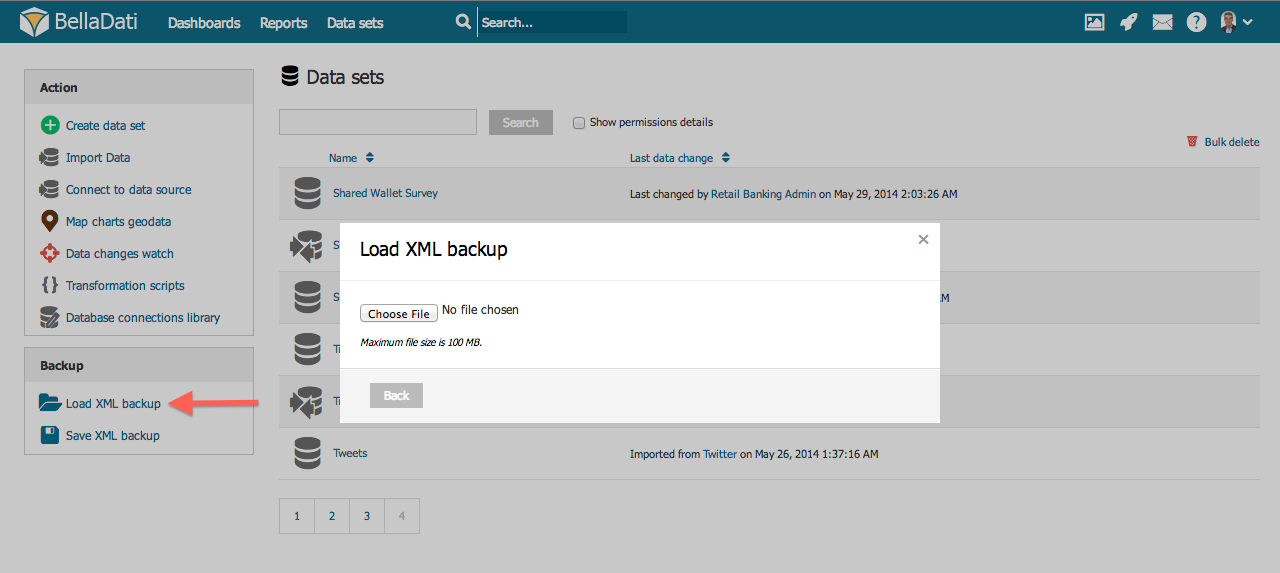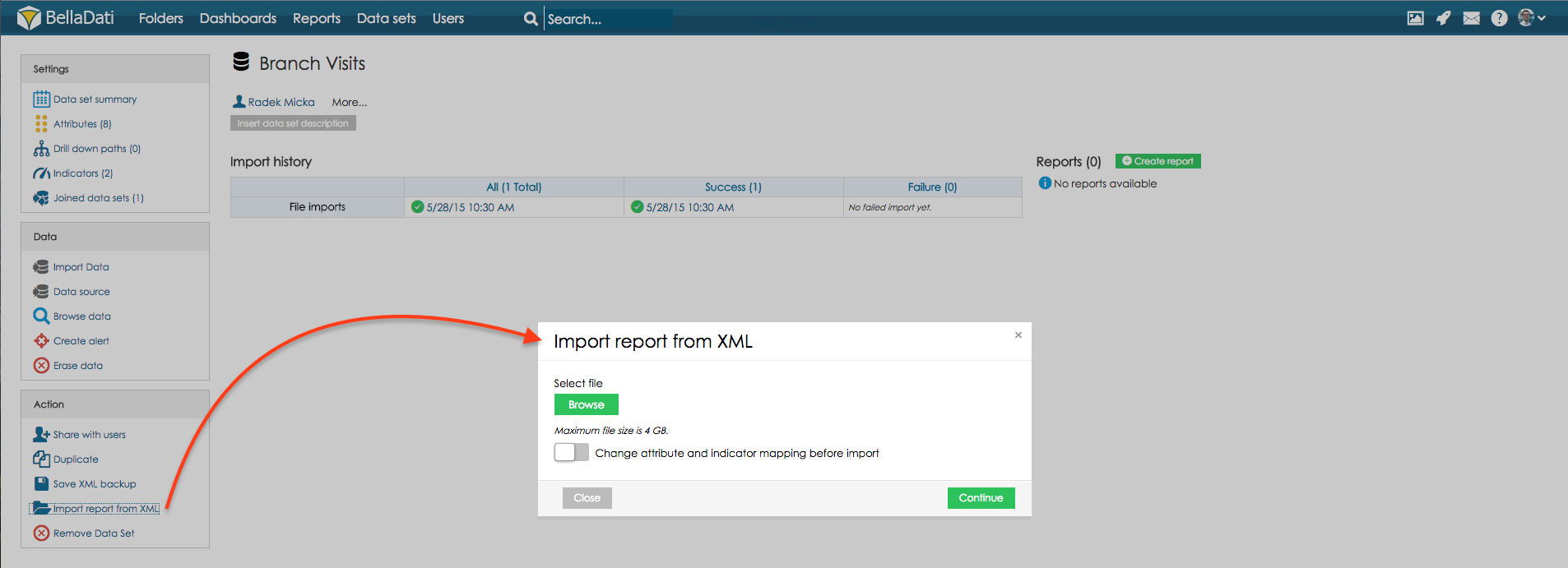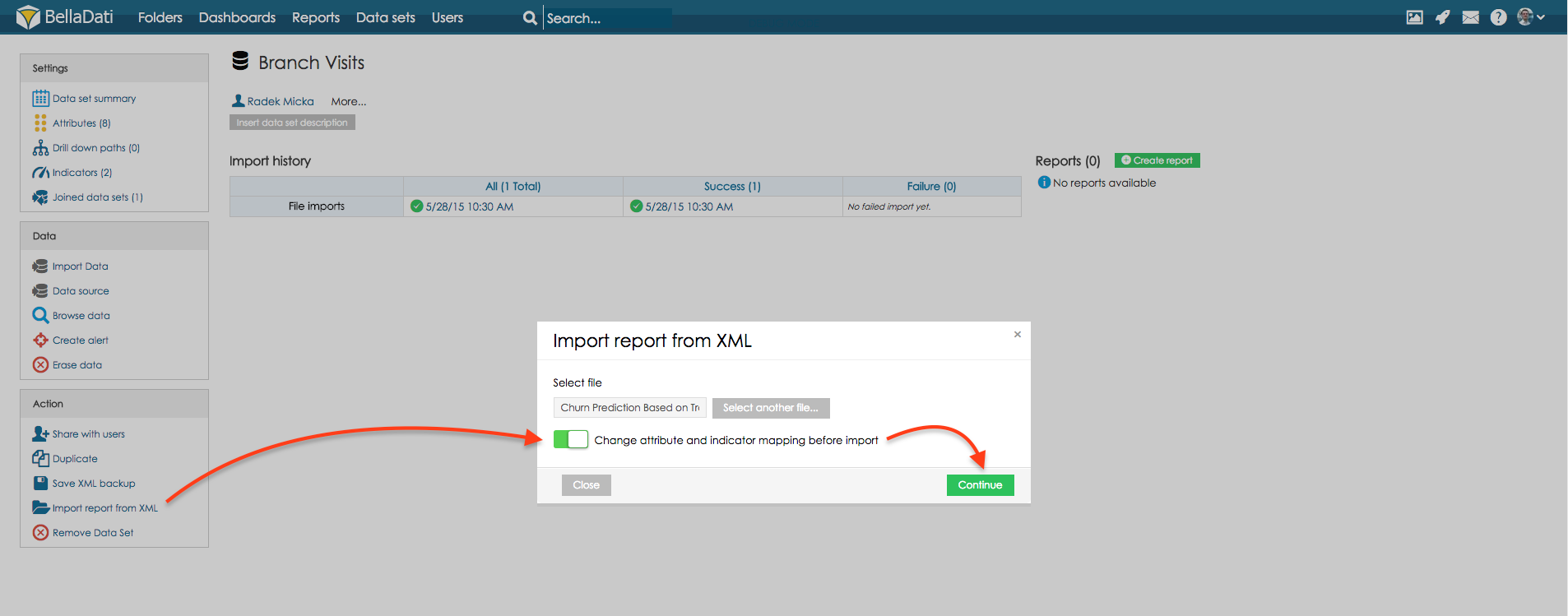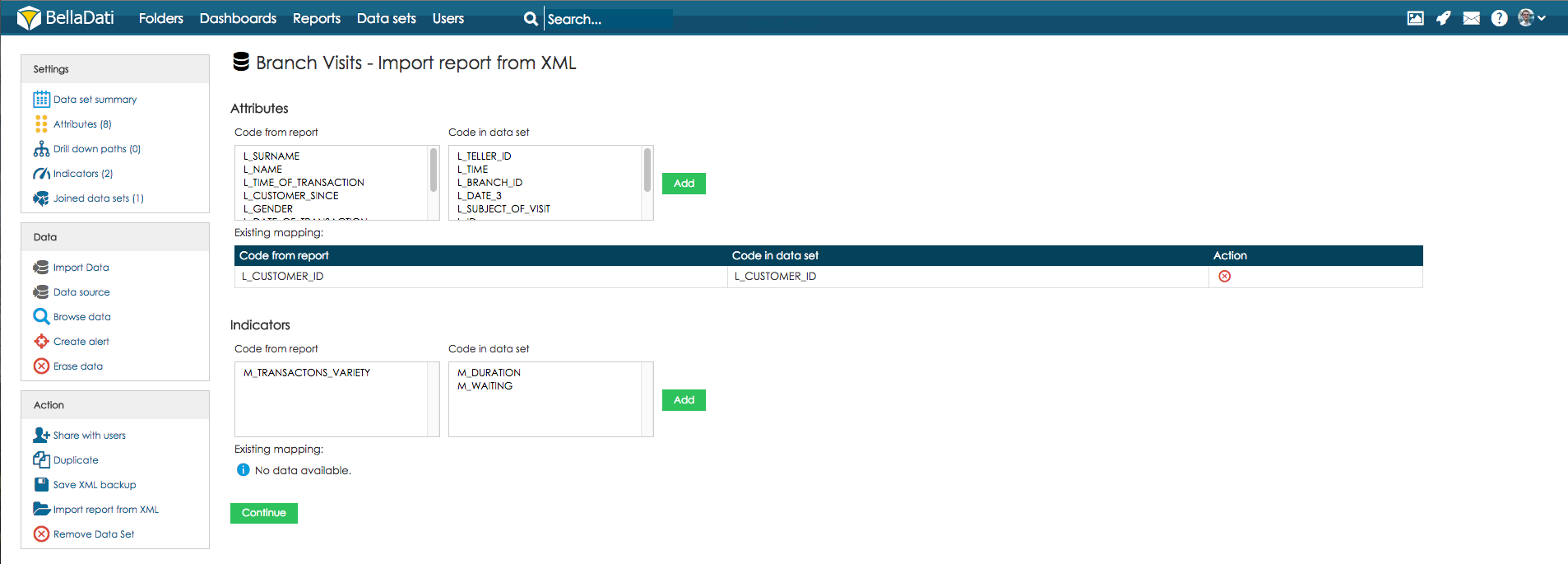Page History
...
| Sv translation | ||||||||||||||||||||||||
|---|---|---|---|---|---|---|---|---|---|---|---|---|---|---|---|---|---|---|---|---|---|---|---|---|
| ||||||||||||||||||||||||
この機能により、BellaDatiに既存の構成をバックアップし、他のインスタンスに移行できます (例. クラウドからオンプレミスへ)。 BellaDatiの構成バックアップには2通りあります:
以下の構成はバックアップに含まれています:
XML構成の出力
XML構成の取り込みXML構成の取り込み中にウィザードが利用可能です。取り込まれたデータセットとレポートパラメーターのプレビューが表示されます。
XML構成の取り込み中にチェックが行われます:
取り込まれたXML構成からいくつかのデータセットとレポートを手動で除外できます。
レポートのインポート取り込まれたレポートが作成されたデータセットを開いてください。インポートされたレポートが作成されたデータセットを開いてください。XMLからレポートを取り込むオプションを選択し、取り込みウィザードを表示します。からレポートをインポートするオプションを選択し、インポートウィザードを表示します。 レポートの出力でXMLファイルを選択 し、続けるをクリックしてレポートを取り込みます。し、続けるをクリックしてレポートをインポートします。
異なるデータセットに基づいてレポートをインポートするレポートが取り込まれるデータセットを開きます。そしてXMLからレポートを取り込むオプションを選択し、取り込みウィザードを表示します。XMLファイルとレポートの出力を選択し、取り込み前に属性とインジケータマッピングを変更オプションを選びます。続けるボタンを押し、マッピングオプションに進んでください。 レポートの既存の属性とインジケータをデータセットの属性とインジケータにマップします。そのためには、属性(またはインジケータ)コードをデータセットの列と関連コードから選びます。追加をクリックすることで、2つのコード間に参照が作成されます。レポートの全ての属性とインジケータに作成された参照があるとき、続けるをクリックし、レポートに取り込んでください。 チュートリアルビデオ
次に |
...